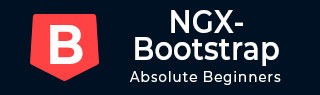
- Ngx-Bootstrap 教程
- Ngx-Bootstrap - 主页
- Ngx-Bootstrap - 概述
- Ngx-Bootstrap - 环境设置
- Ngx-Bootstrap - 手风琴
- Ngx-Bootstrap - 警报
- Ngx-Bootstrap - 按钮
- Ngx-Bootstrap - 轮播
- Ngx-Bootstrap - 折叠
- Ngx-Bootstrap - DatePicker
- Ngx-Bootstrap - 下拉菜单
- Ngx-Bootstrap - 模态框
- Ngx-Bootstrap - 分页
- Ngx-Bootstrap - 弹出窗口
- Ngx-Bootstrap - 进度条
- Ngx-Bootstrap - 评级
- Ngx-Bootstrap - 可排序
- Ngx-Bootstrap - 选项卡
- Ngx-Bootstrap - 时间选择器
- Ngx-Bootstrap - 工具提示
- Ngx-Bootstrap - Typeahead
- Ngx-Bootstrap 有用资源
- Ngx-Bootstrap - 快速指南
- Ngx-Bootstrap - 有用的资源
- Ngx-Bootstrap - 讨论
Ngx-Bootstrap - DatePicker
ngx-bootstrap DatePicker 组件是高度可配置的,并且可以根据我们的需要进行定制。它提供了各种选项来选择日期或日期范围。
BsDatepicker指令
选择器
[bs日期选择器]
输入
bsConfig - Partial<BsDatepickerConfig>,日期选择器的配置对象
bsValue - 日期,日期选择器的初始值
容器- 字符串,指定日期选择器应附加到的元素的选择器。默认:正文
dateCustomClasses - DatepickerDateCustomClasses[],日期自定义类
dateDisabled - 日期[],禁用特定日期
dateEnabled - Date[],启用特定日期
dateTooltipTexts - DatepickerDateTooltipText[],日期工具提示文本
daysDisabled - number[],禁用一周中的某些天
isDisabled - 布尔值,指示日期选择器的内容是否启用
isOpen - 布尔值,返回当前是否显示日期选择器
maxDate - 布尔值,可供选择的最大日期
minDate - 布尔值,可供选择的最小日期
minMode - BsDatepickerViewMode,最小视图模式:日、月或年
externalClick - 布尔值,在外部点击时关闭日期选择器,默认值:true
externalEsc - 布尔值,在转义单击时关闭日期选择器,默认值:true
位置- “顶部”| “底部”| “左”| “正确”,日期选择器的位置。接受:“顶部”、“底部”、“左”、“右”,默认:底部
触发器- 字符串,指定应触发的事件。支持空格分隔的事件名称列表。默认:单击
输出
bsValueChange - 当日期选择器值更改时发出
onHidden - 当日期选择器隐藏时发出事件
onShown - 显示日期选择器时发出事件
方法
show() - 打开元素的日期选择器。这被认为是日期选择器的“手动”触发。
hide() - 关闭元素的日期选择器。这被认为是日期选择器的“手动”触发。
toggle() - 切换元素的日期选择器。这被认为是日期选择器的“手动”触发。
setConfig() - 设置日期选择器的配置
BsDaterangepicker指令
选择器
[bs日期范围选择器]
输入
bsConfig - Partial<BsDaterangepickerConfig>,daterangepicker 的配置对象
bsValue - 日期,日期范围选择器的初始值
容器- 字符串,指定日期范围选择器应附加到的元素的选择器。默认:正文
dateCustomClasses - DatepickerDateCustomClasses[],日期自定义类
dateDisabled - 日期[],禁用特定日期
dateEnabled - Date[],启用特定日期
dateTooltipTexts - DatepickerDateTooltipText[],日期工具提示文本
daysDisabled - number[],禁用一周中的某些天
isDisabled - 布尔值,指示日期范围选择器的内容是否启用
isOpen - 布尔值,返回当前是否显示日期范围选择器
maxDate - 布尔值,可供选择的最大日期
minDate - 布尔值,可供选择的最小日期
minMode - BsDatepickerViewMode,最小视图模式:日、月或年
externalClick - 布尔值,在外部点击时关闭日期范围选择器,默认值:true
externalEsc - 布尔值,在转义单击时关闭日期范围选择器,默认值:true
位置- “顶部”| “底部”| “左”| “右”,日期范围选择器的位置。接受:“顶部”、“底部”、“左”、“右”,默认:底部
触发器- 字符串,指定应触发的事件。支持空格分隔的事件名称列表。默认:单击
输出
bsValueChange - 当 daterangepicker 值更改时发出
onHidden - 当日期范围选择器隐藏时发出事件
onShown - 显示日期范围选择器时发出事件
方法
show() - 打开元素的日期选择器。这被认为是日期选择器的“手动”触发。
hide() - 关闭元素的日期选择器。这被认为是日期选择器的“手动”触发。
toggle() - 切换元素的日期选择器。这被认为是日期选择器的“手动”触发。
setConfig() - 设置日期选择器的配置
例子
由于我们将使用 DatePicker 和 DateRangePicker ,因此我们必须更新ngx-bootstrap Collapse章节中使用的 app.module.ts 以使用BsDatepickerModule和BsDatepickerConfig。
更新 app.module.ts 以使用 BsDatepickerModule 和 BsDatepickerConfig。
应用程序模块.ts
import { BrowserModule } from '@angular/platform-browser';
import { NgModule } from '@angular/core';
import { BrowserAnimationsModule } from '@angular/platform-browser/animations';
import { AppComponent } from './app.component';
import { TestComponent } from './test/test.component';
import { AccordionModule } from 'ngx-bootstrap/accordion';
import { AlertModule,AlertConfig } from 'ngx-bootstrap/alert';
import { ButtonsModule } from 'ngx-bootstrap/buttons';
import { FormsModule } from '@angular/forms';
import { CarouselModule } from 'ngx-bootstrap/carousel';
import { CollapseModule } from 'ngx-bootstrap/collapse';
import { BsDatepickerModule, BsDatepickerConfig } from 'ngx-bootstrap/datepicker';
@NgModule({
declarations: [
AppComponent,
TestComponent
],
imports: [
BrowserAnimationsModule,
BrowserModule,
AccordionModule,
AlertModule,
ButtonsModule,
FormsModule,
CarouselModule,
CollapseModule,
BsDatepickerModule.forRoot()
],
providers: [AlertConfig, BsDatepickerConfig],
bootstrap: [AppComponent]
})
export class AppModule { }
更新index.html以使用bs-datepicker.css。
应用程序模块.ts
<!doctype html>
<html lang="en">
<head>
<meta charset="utf-8">
<title>Ngxbootstrap</title>
<base href="/">
<meta name="viewport" content="width=device-width, initial-scale=1">
<link rel="icon" type="image/x-icon" href="favicon.ico">
<link href="https://maxcdn.bootstrapcdn.com/bootstrap/4.0.0/css/bootstrap.min.css" rel="stylesheet">
<link href="https://unpkg.com/ngx-bootstrap/datepicker/bs-datepicker.css" rel="stylesheet" >
</head>
<body>
<app-root></app-root>
</body>
</html>
更新 test.component.html 以使用日期选择器。
测试.component.html
<div class="row">
<div class="col-xs-12 col-12 col-md-4 form-group">
<input type="text"
placeholder="Datepicker"
class="form-control"
bsDatepicker
[bsValue]="bsValue"
[minDate]="minDate"
[maxDate]="maxDate"
[daysDisabled]="[6,0]"
[datesDisabled]="disabledDates"
[bsConfig]="{ isAnimated: true, dateInputFormat: 'YYYY-MM-DD' }">
</div>
<div class="col-xs-12 col-12 col-md-4 form-group">
<input type="text"
placeholder="Daterangepicker"
class="form-control"
bsDaterangepicker
[(ngModel)]="bsRangeValue"
[datesEnabled]="enabledDates"
[bsConfig]="{ isAnimated: true }">
</div>
</div>
更新 test.component.ts 中相应的变量和方法。
测试组件.ts
import { Component, OnInit } from '@angular/core';
@Component({
selector: 'app-test',
templateUrl: './test.component.html',
styleUrls: ['./test.component.css']
})
export class TestComponent implements OnInit {
bsValue = new Date();
bsRangeValue: Date[];
maxDate = new Date();
minDate = new Date();
constructor() {
this.minDate.setDate(this.minDate.getDate() - 1);
this.maxDate.setDate(this.maxDate.getDate() + 7);
this.bsRangeValue = [this.bsValue, this.maxDate];
}
ngOnInit(): void {
}
}
构建和服务
运行以下命令启动角度服务器。
ng serve
服务器启动并运行后。打开 http://localhost:4200 并验证以下输出。
